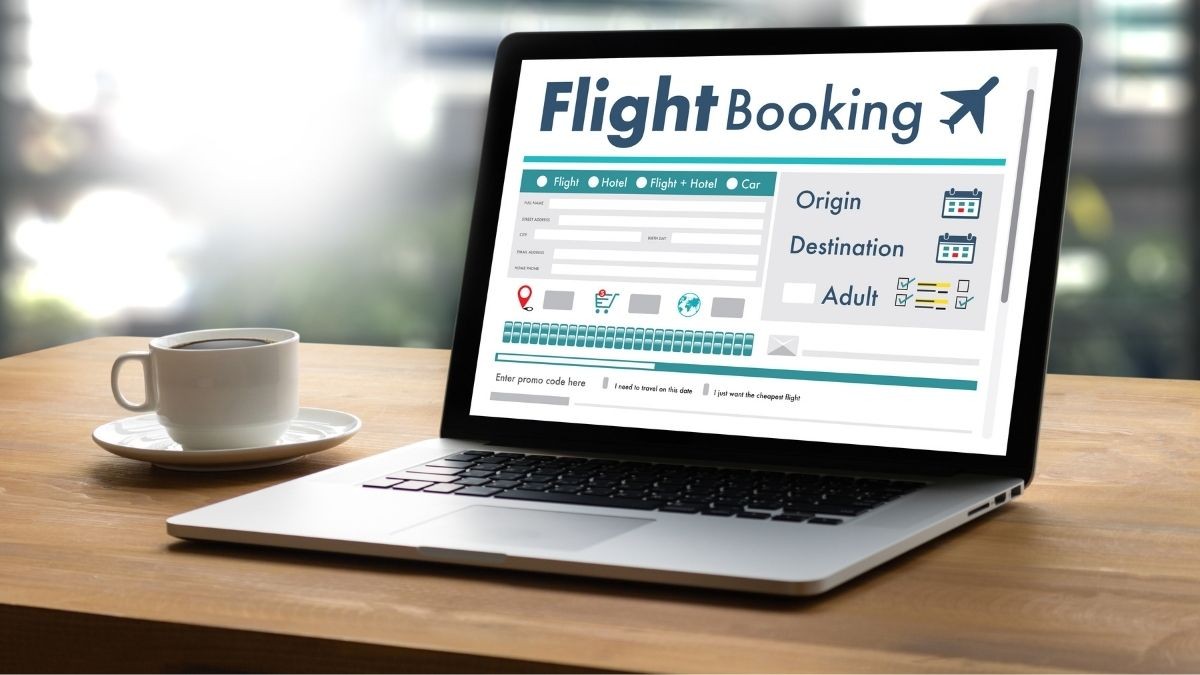LibreOffice programlarını nasıl indireceğinizi ve kuracağınızı öğrenin...
Word Kullanımı: Biçim Boyacısı ile Hızlı Biçimlendirme Teknikleri
Profesyonel dokümanlar daha hızlı hazırlanabilir.
Word'ün tüm özelliklerini kullanarak işlerinizi kolaylaştırın.
Word eğitimlerine katıl, sertifikanı al!


 Eğitimler
Eğitimler  Üyelik Ücretleri
Üyelik Ücretleri Vidy
Vidy Kitaplar
Kitaplar Eğitmenler
Eğitmenler Bizi Tanıyın
Bizi Tanıyın